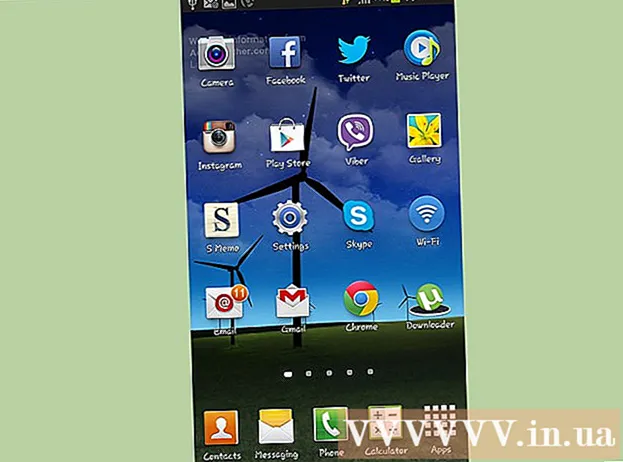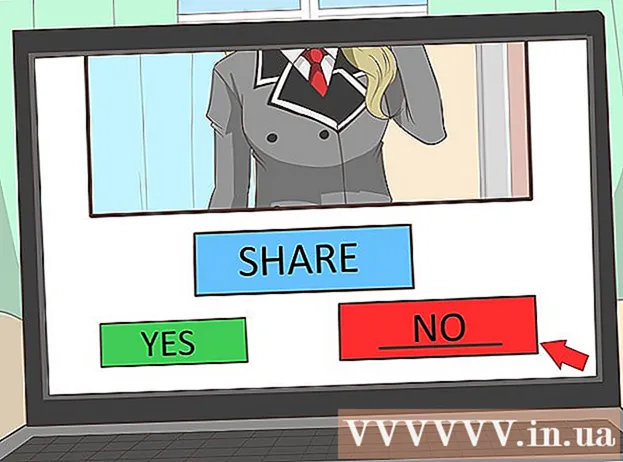Autor:
Morris Wright
Data E Krijimit:
25 Prill 2021
Datën E Azhurnimit:
1 Korrik 2024

Përmbajtje
- Të shkelësh
- Metoda 1 nga 3: Përdorimi i bllokimit num në Windows
- Metoda 2 e 3: Përdorimi i Fn Lock në Windows
- Metoda 3 nga 3: Përdorimi i Mac
Ky artikull ju mëson se si të çaktivizoni tastin Fn në tastierën e kompjuterit tuaj.
Të shkelësh
Metoda 1 nga 3: Përdorimi i bllokimit num në Windows
 Gjeni tastin e bllokimit Num në tastierën tuaj. Ky çelës mund të gjendet afër tastierës me numra, ose si një funksion dytësor i një çelësi tjetër.
Gjeni tastin e bllokimit Num në tastierën tuaj. Ky çelës mund të gjendet afër tastierës me numra, ose si një funksion dytësor i një çelësi tjetër. - Num bllokimi përdoret kryesisht për të kyçur tastet e numrave në tastierë, por po aq mirë mund ta përdorni për të çaktivizuar tastin Fn.
 Mbajeni butonin Fn shtypur Tani mund të përdorni bllokimin Num për të çaktivizuar Fn.
Mbajeni butonin Fn shtypur Tani mund të përdorni bllokimin Num për të çaktivizuar Fn.  Shtypni butonin Blloko numrat ndërsa ti Fn shtypur Tani i fikni menjëherë të gjitha funksionet e tastit Fn.
Shtypni butonin Blloko numrat ndërsa ti Fn shtypur Tani i fikni menjëherë të gjitha funksionet e tastit Fn. - Në disa tastierë, Num Lock duket si Num.
Metoda 2 e 3: Përdorimi i Fn Lock në Windows
 Gjeni tastin "Fn Lock" në tastierën tuaj. Ky çelës zakonisht ka një kyçje dhe "Fn".
Gjeni tastin "Fn Lock" në tastierën tuaj. Ky çelës zakonisht ka një kyçje dhe "Fn". - Zakonisht Fn Lock mund ta gjeni si funksion dytësor në njërin nga tastet e funksionit (F1-F12) ose në ndonjë çelës tjetër special, si p.sh. Esc.
 Mbajeni butonin Fn shtypur Tani mund të përdorni Fn Lock për të çaktivizuar Fn.
Mbajeni butonin Fn shtypur Tani mund të përdorni Fn Lock për të çaktivizuar Fn.  Shtypni butonin Fn Lock ndërsa ti Fn shtypur Tani i fikni menjëherë të gjitha funksionet e tastit Fn.
Shtypni butonin Fn Lock ndërsa ti Fn shtypur Tani i fikni menjëherë të gjitha funksionet e tastit Fn. - Tasti Fn Lock funksionon ashtu si Caps Lock. Këtë buton mund ta ndizni dhe fikni në çdo kohë.
Metoda 3 nga 3: Përdorimi i Mac
 Hapni menunë Apple në shiritin e menusë. Klikoni në ikonën Apple në këndin e sipërm të majtë të ekranit tuaj për të hapur menunë Apple.
Hapni menunë Apple në shiritin e menusë. Klikoni në ikonën Apple në këndin e sipërm të majtë të ekranit tuaj për të hapur menunë Apple.  klikoni mbi Preferencat e sistemit në menunë. Tani do të hapni një dritare të re me preferencat e sistemit.
klikoni mbi Preferencat e sistemit në menunë. Tani do të hapni një dritare të re me preferencat e sistemit.  klikoni mbi Tastiera në Preferencat e Sistemit. Ky opsion duket si një tastierë dhe është në rreshtin e dytë të menusë. Tani hapni cilësimet e shtypjes dhe të hyrjes.
klikoni mbi Tastiera në Preferencat e Sistemit. Ky opsion duket si një tastierë dhe është në rreshtin e dytë të menusë. Tani hapni cilësimet e shtypjes dhe të hyrjes.  Klikoni në skedë Tastiera në majë të dritares. Nextshtë afër Teksti në dritaren e Tastierës.
Klikoni në skedë Tastiera në majë të dritares. Nextshtë afër Teksti në dritaren e Tastierës. - Menuja mund të hapet automatikisht në këtë skedë. Në atë rast, nuk duhet të klikoni më në skedë.
 Zgjidhni opsionin "Përdorni F1, F2 etj. Si çelësa standardë të funksionit". Me këtë opsion të zgjedhur, Fnçelësi me aftësi të kufizuara, përveç funksioneve speciale të dymbëdhjetë F.-testet.
Zgjidhni opsionin "Përdorni F1, F2 etj. Si çelësa standardë të funksionit". Me këtë opsion të zgjedhur, Fnçelësi me aftësi të kufizuara, përveç funksioneve speciale të dymbëdhjetë F.-testet. - Këtë opsion mund ta gjeni në fund të menusë Tastiera.
- Tastet F në krye të tastierës tuaj tani funksionojnë si çelësa standardë të funksionit (F1 - F12). Tani mund të përdorni tastet e funksionit pa shtypur Fn.
- Për të përdorur ndonjë nga funksionet speciale të paraqitura në tastet F, mbani të shtypur Fn ndërsa shtypni tastin F. Ky është funksioni i vetëm që çelësi juaj Fn ka akoma.